Считается, что успеха в жизни добиваются не те люди, кто хорошо работает, а те, кто грамотно преподносит результаты своего труда. Это правило касается и фотографии. Вовремя сделать снимок, выбрав правильный ракурс и настройки камеры – это лишь начало долгого пути к успеху. Придя домой после съемки, вы, в случае необходимости, преобразовываете цифровые негативы в удобный графический формат. Затем наступает этап ретуши, исправления мелких недочетов на снимках. И на последнем этапе, чтобы произвести максимальное впечатление на человека, ради которого вы стараетесь, фотографии можно оформить в виде единого альбома.
SWiSH Pix использует технологию Macromedia Flash, создавая с помощью нее красочные слайд-шоу, наполненные яркими спецэффектами. Суть работы предельно проста: вы указываете набор фотографий, собираете их в единый альбом, после чего выполняете публикацию, которая представлена в нескольких вариантах.
После старта программы вам задается вопрос о том, хотите ли вы создать новый альбом или необходимо открыть уже существующий проект. В первом случае управление сразу же переходит на диалоговое окно открытия документов. Данное решение выглядит логичным, ведь, в любом случае, вы будете, первым делом, выбирать фотографии для слайд-шоу.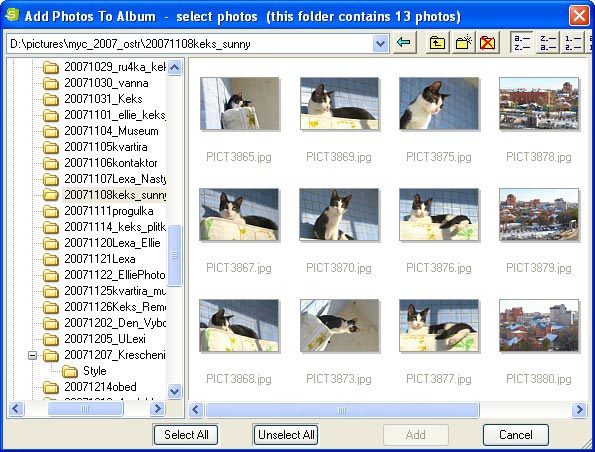
Левая часть окна представляет собой навигатор по локальной файловой системе, справа показывается содержимое текущей папки. Фотографии отображаются в виде миниатюр. Вы можете быстро менять правила сортировки файлов, а также выделять отдельные элементы по правилам Проводника, то есть с модификаторами Ctrl и Shift.
В проекте могут участвовать фотографии из нескольких папок. После того, как вы завершили открытие файлов из одной директории, то можно повторно вызвать данное окно, после чего загрузить снимки из другого каталога.
Создание альбомов состоит из пяти этапов. Их порядок носит условный характер, так как вы можете свободно переключаться между режимами, пропуская некоторые шаги, возвращаясь обратно.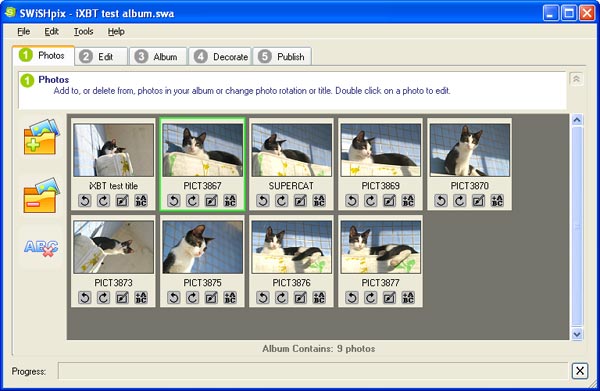
Первый шаг заключается в управлении фотографиями, в общем описании проекта. Вы можете удалять или добавлять снимки в альбом, переименовывать их. По умолчанию названия кадров соответствуют именам файлов. Не переходя в другие режимы, можно вращать фотографии с шагом в девяносто градусов, вызывать встроенный редактор. Миниатюры можно таскать мышью, меняя, тем самым, порядок кадров в проекте. Двойной щелчок мыши по эскизу также вызывает редактор фотографий.
Корректировка изображений осуществляется на втором этапе работы над проектом. Язык не поворачивается называть это полноценным редактором, но кое-что все же можно исправить на снимках.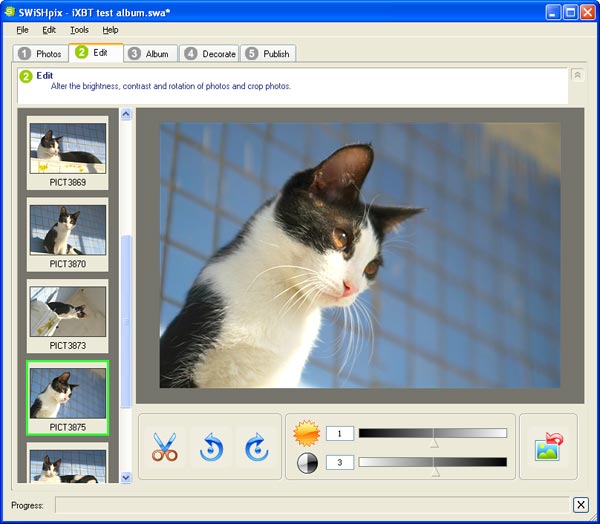
Все корректировки не применяются физически к файлам, работая лишь внутри проекта. Редактор позволяет выполнять кадрирование изображения. Оно примитивно, так как нельзя даже задавать соотношение сторон кадра. Впрочем, это не стоит записывать в большие минусы. Мы же работаем исключительно со слайд-шоу, а там виртуозная точность не нужна. Главное, чтобы проект смотрелся красиво, а здесь не существует жестких правил, как при печати, где требуется конкретное соотношение сторон.
Помимо кадрирования, вы можете регулировать яркость и контраст снимков. Кроме того, присутствует кнопка возвращения исходных настроек.
Третий этап подготовки проекта заключается в выборе оформления альбома. SWiSH Pix содержит большое количество готовых стилей.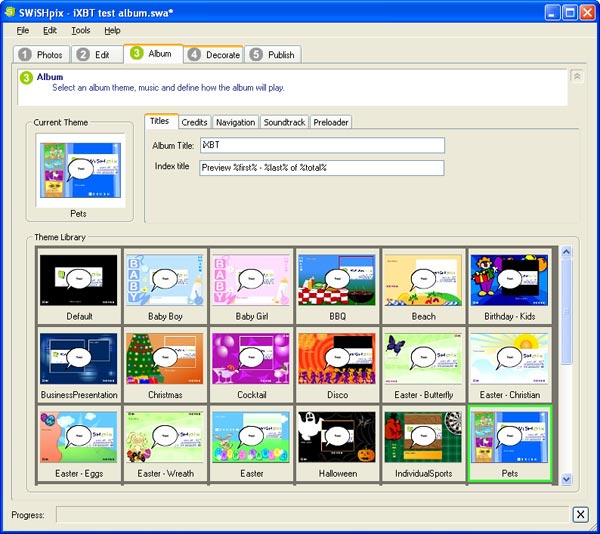
Минимум, что требуется от пользователя – это указать понравившуюся тему оформления. Целью дальнейших операций на данном шаге является ввод персональных корректировок. Первое, что предлагается сделать пользователю – это ввести имя альбома и его индексный заголовок. В имени могут участвовать переменные. Далее имеется возможность ввода текста титров. Они отображаются до начала показа альбома и в финале слайд-шоу. Титры состоят из двух полей – автора и «в ролях», то есть описание того, что изображено на фотографиях.
В рамках настройки оформления альбома вы можете указывать правила навигации по страницам. Проект содержит кнопки навигации, закрытия и перезагрузки, заглавную и индексную страницу. Настройки приложения позволяют скрывать любой из этих элементов.
В качестве звуковой дорожки по умолчанию выступает музыкальная композиция из текущего стиля. Имеется возможность указания собственного файла или вовсе отказ от звукового сопровождения слайд-шоу.
Следующий, четвертый шаг создания альбома заключается в декорировании слайдов. Оно состоит в добавлении на страницы различных элементов дизайна, не привязанных к определенным стилям.
Помимо того, что каждый слайд имеет собственное имя, вы можете еще вводить текст подсказки, которая будет выводиться при наведении указателя мыши на снимок. Второй способ декорирования заключается в добавлении звуков, которые будут воспроизводиться исключительно во время показа слайда. В состав SWiSH Pix включен примитивный инструмент записи звука.
На страницы альбома можно добавлять облачка прямой речи, которые часто встречаются в комиксах. Вы указываете направление трубки, которая ведет ко рту говорящего персонажа, а также выбираете шрифт, его размер и стиль. Остается ввести текст прямой речи, и элемент декорирования слайда готов.
Еще один способ создания дополнительного оформления страниц заключается в добавлении на них графических изображений. Программа содержит довольно большую библиотеку векторных рисунков, которые представляют тематику Рождества и Дня Святого Валентина. Кроме того, имеется возможность загрузки картинок с жесткого диска.
Последний этап работы над проектом заключается в публикации альбомов, в выборе их конечного формата. Перед тем, как выполнить завершающее преобразование, имеется возможность предварительного просмотра результатов работы.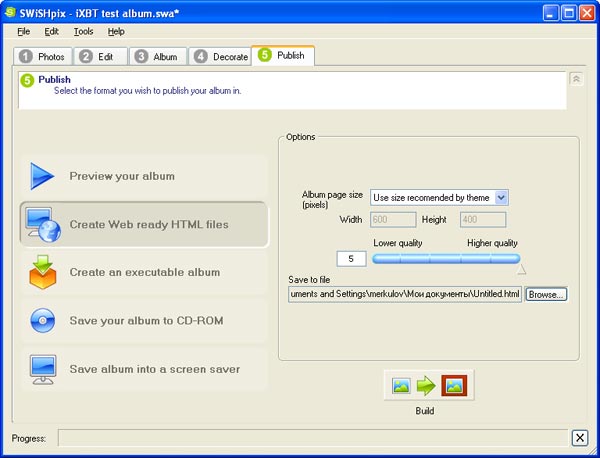
Первый вариант публикации альбома заключается в создании набора HTML-страниц, которые потом удобно выложить в интернет. Вы указываете размер фотографий и их качество. От этих параметров зависит размер документов, а значит и скорость их загрузки из Сети.
Второй способ публикации проекта подразумевает создание исполняемого файла. Это означает, что альбом можно запускать на любой машине, и при этом не требуется никаких сторонних приложений, даже браузера.
Альбом может быть записан на CD-ROM. Помимо самого слайд-шоу, на оптический диск можно сразу переносить и исходные фотографии. Вы можете прожечь CD, а также только создать папку с проектом на жестком диске.
Из альбома можно создавать хранитель экрана. Он работает в режиме слайд-шоу, фотографии автоматически меняются одна за другой.
На этом возможности SWiSH Pix и заканчиваются. Достоинством приложения является его простота, ориентированность на новичков, нетребовательность к каким-либо навыкам и знаниям. Альбом можно создать буквально за пару минут, и это не будет страшная нелепость, лишенная всякого вкуса. Слайд-шоу смотрятся довольно примитивно, но не вызывают неприязни. Детям все это должно понравиться, они любят яркие краски и сказочных персонажей. А этим SWiSH Pix не обделен.


